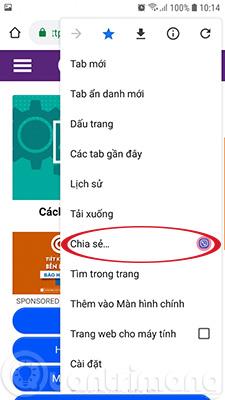Androidov izbornik za dijeljenje mijenjao se tijekom godina. Značajka je sada prilagodljivija i korisnici mogu prikvačiti često korištene aplikacije i kontakte na vrh popisa radi lakšeg pristupa.
Očito vam ova značajka štedi puno vremena jer ne morate listati kroz popis aplikacija da biste pronašli onu koju trebate koristiti.
Zvuči super, zar ne? Međutim, kako možete postaviti ovu značajku? Ovaj će vas članak voditi kroz korake za prikvačivanje često korištenih Android aplikacija i kontakata na izbornik Dijeli.
Kako prikvačiti aplikacije i kontakte na izbornik Dijeli na Androidu
Prije nego počnete, morate imati na umu nekoliko stvari. Prvo, ako prikvačite više aplikacija, one će se prikazati abecednim redom i ne možete promijeniti ovaj redoslijed. Drugo, ako prikvačite kontakt na izbornik za izravno dijeljenje, odgovarajuće aplikacije bit će prikvačene na vrh običnog izbornika za dijeljenje. I konačno, sve aplikacije koje prikvačite na izbornik za dijeljenje utjecat će na kontakte koji se prikazuju u izborniku za dijeljenje uživo. Slijedite korake u nastavku da biste prikvačili aplikacije i kontakte na izbornik dijeljenja.



Korak 1. Otvorite aplikaciju u kojoj želite nešto podijeliti, kao što je otvaranje Chromea za dijeljenje web stranice . Kliknite na 3 točkice u gornjem desnom kutu.
Korak 2 . Dodirnite ikonu Dijeli kako biste otvorili izbornik Dijeli
Korak 3 . Pritisnite i držite aplikaciju ili kontakt koji želite prikvačiti, na fotografiji odaberite Viber.
Korak 4 . Odaberite Pin/Pin .
Ako želite otkvačiti aplikacije i kontakte, slijedite gore navedene korake i odaberite Otkvači .
Sada kada želite pristupiti svojim aplikacijama i kontaktima, samo trebate otvoriti izbornik dijeljenja i odabrati ga.
Želimo vam uspjeh!
Vidi više: